BMP180 — очень популярные комбинированные датчики температуры и атмосферного давления для Arduino. Их можно использовать для метеостанций и для измерения высоты. В этом руководстве я покажу вам, как сделать барометр своими руками и как легко программировать Arduino для их использования с Visuino — простой в использовании графической средой разработки для Arduino.
Во время записи инструкции к самодельному барометру я обнаружил, что питание 3,3 В подключать не нужно, так как модуль имеет собственный внутренний регулятор 3,3 В. Инструкция обновлена с учетом этого фактора, но на видео записано, что провод питания 3,3 В подключен — не нужно этого делать!
Шаг 1: Компоненты
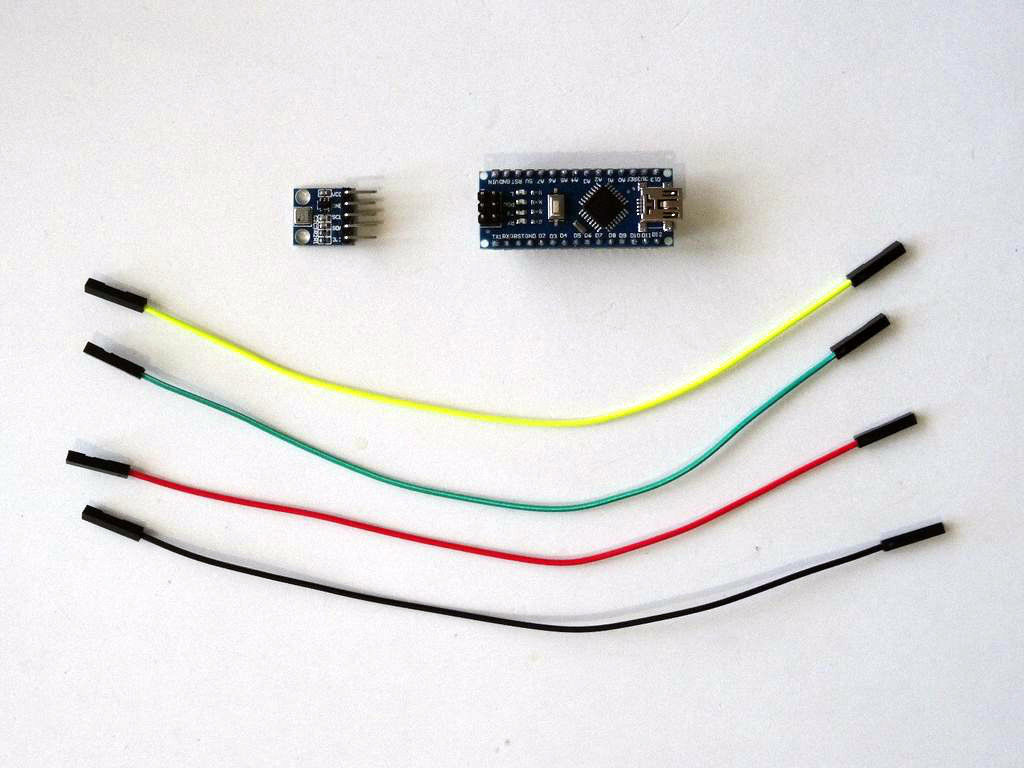
- Одна плата, совместимая с Arduino (я использую Arduino Nano, потому что она у меня есть, но любая другая также подойдёт)
- Один модуль датчика BMP180
- 4 соединительных провода мама-мама
Шаг 2: Соедините BMP180 с Ардуино



- Подключите питание 5 В VCC (красный провод), заземление (черный провод), SDA (зеленый провод) и SCL (желтый провод) к модулю BMP180 (фото 1)
- Подключите второй конец заземления (черный провод) к контакту заземления платы Ардуино (фото 2)
- Подключите второй конец провода питания 5В VCC (красный провод) к выводу питания 5В платы Arduino (фото 2)
- Подключите второй конец провода SDA (зеленый провод) к SDA / аналоговому контакту 4 платы Arduino Nano (фото 2)
- Подключите второй конец провода SCL (желтый провод) к SCL / аналоговому контакту 5 платы Arduino Nano (фото 2)
- На фото 3 показано расположение заземления, питания 5В, SDA / аналогового контакта 4 и SCL / аналогового контакта 5 на Arduino Nano.
Шаг 3: Запустите Visuino и выберете типа платы вашего Ардуино
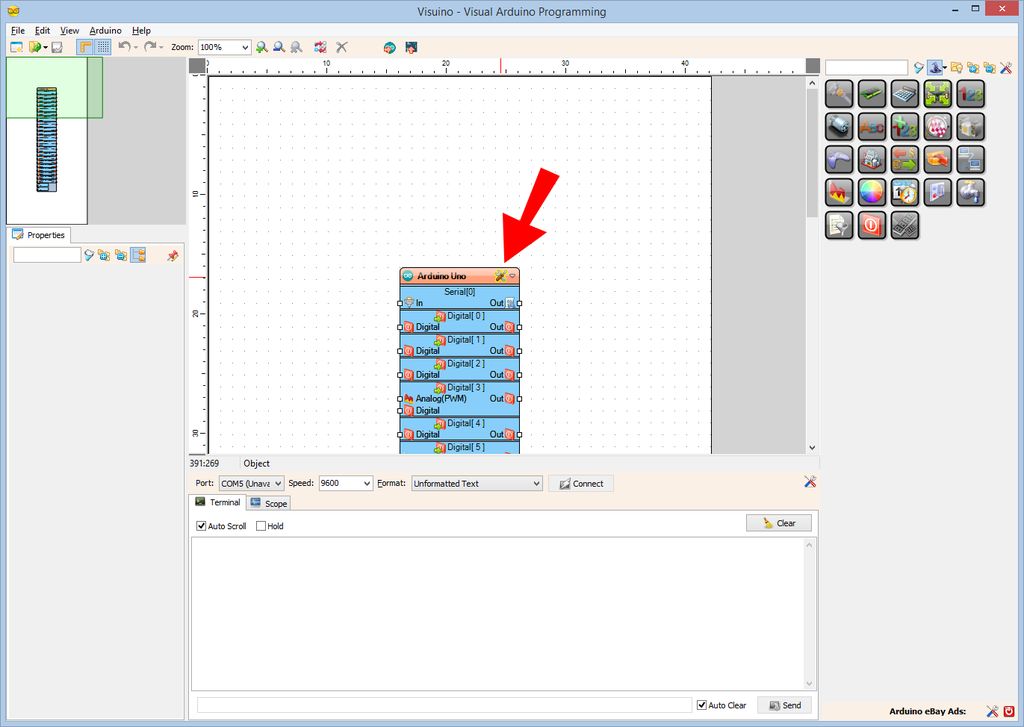
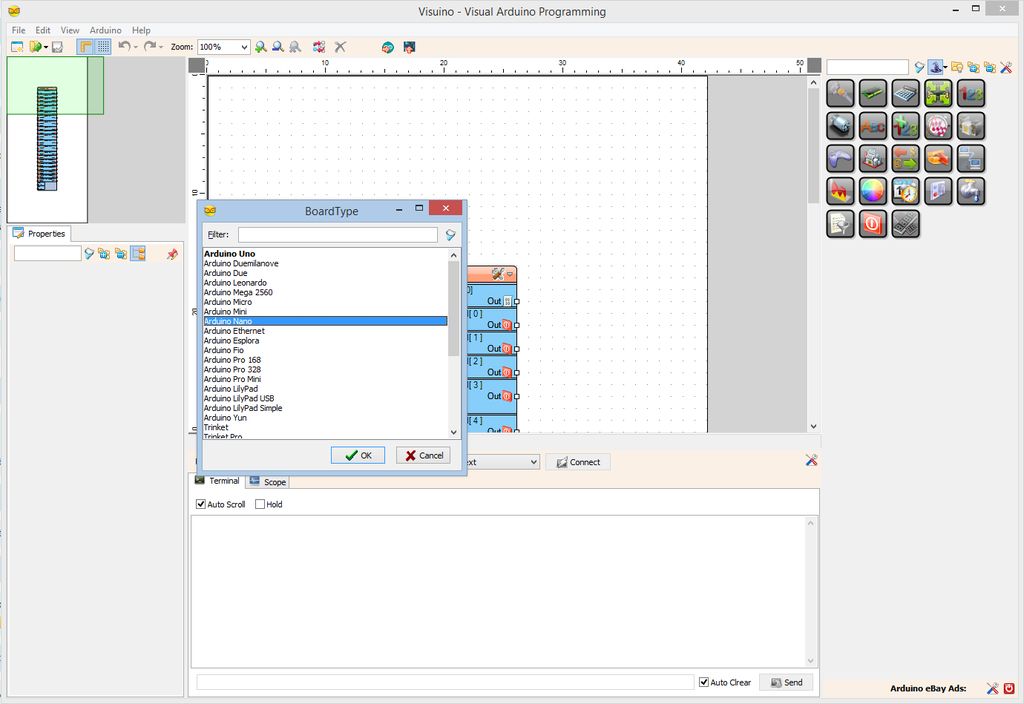
- Чтобы начать программировать Ардуино, вам необходимо установить IDE Arduino отсюда.
- Обратите внимание, что в Arduino IDE 1.6.6 есть некоторые критические ошибки.
- Убедитесь, что вы установили версию 1.6.7 или выше, иначе инструкция будет нерабочей!
- Также необходимо установить Visuino: ссылка.
- Запустите Visuino, как показано на первой картинке.
- Нажмите кнопку «Инструменты» на компоненте Ардуино (рис. 1) в Visuino.
- Когда появится диалоговое окно, выберите Arduino Nano, как показано на рис. 2.
Шаг 4: В Visuino: добавьте и соедините компонент BMP180
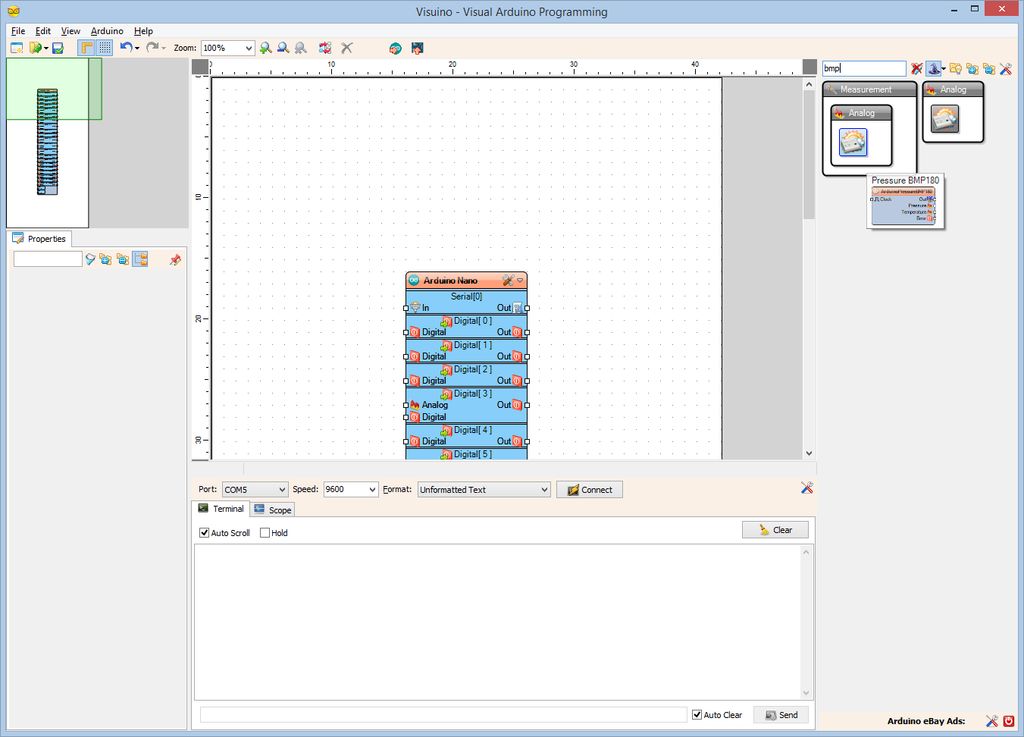
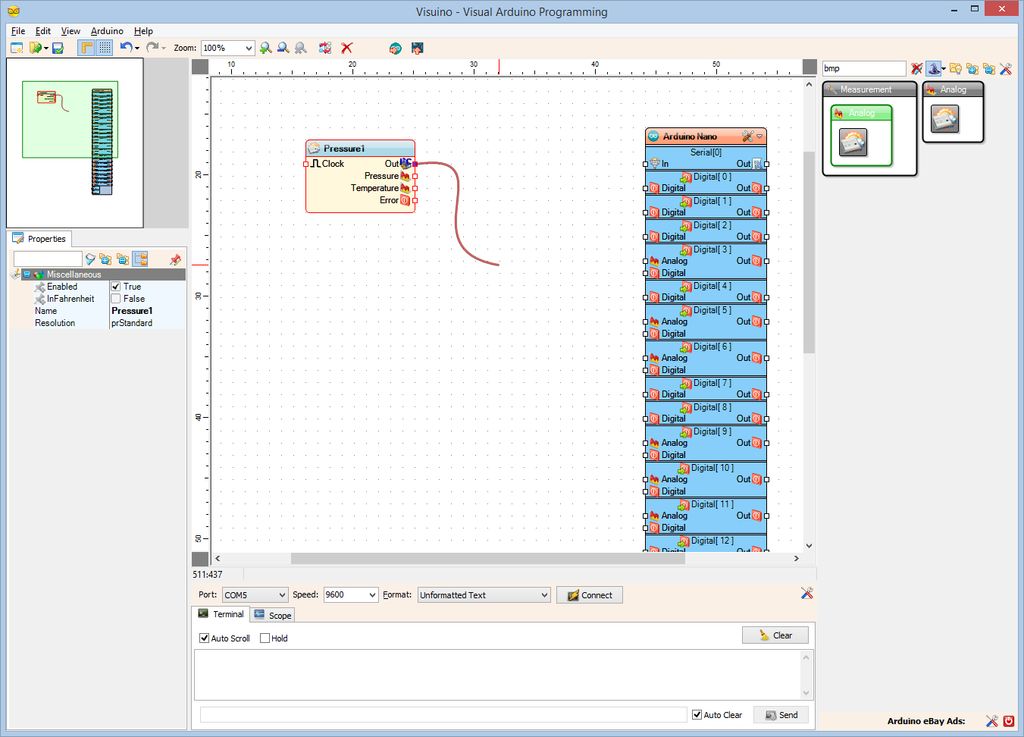
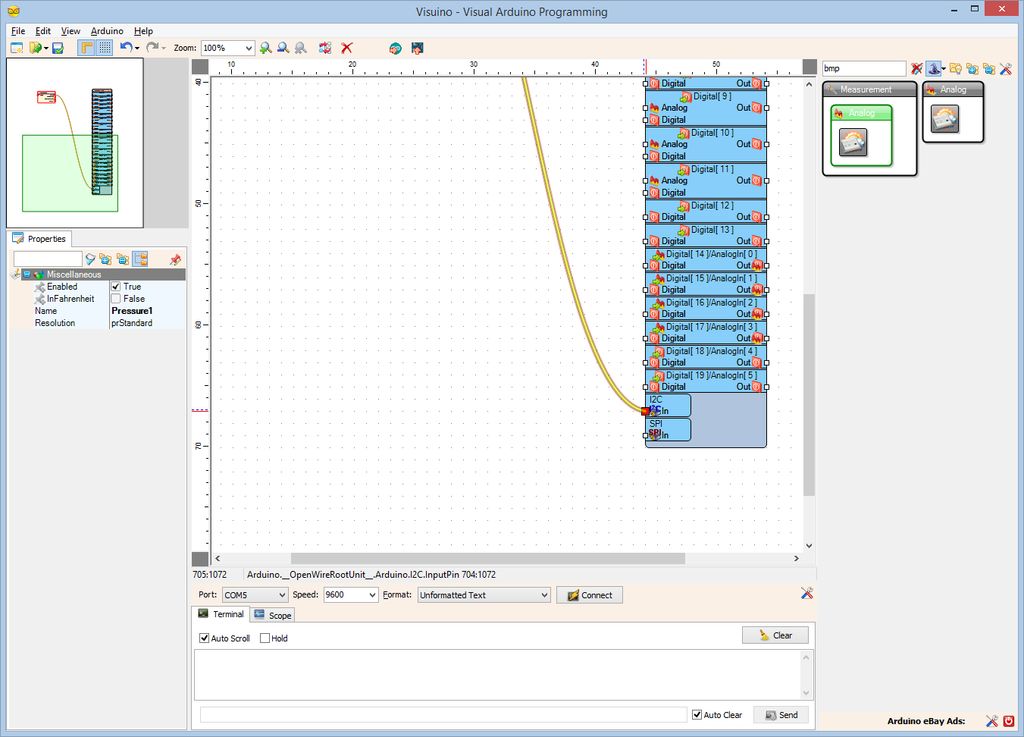
- Введите «bmp» в поле «Фильтр» панели инструментов компонентов, затем выберите компонент «Pressure BMP180» (картинка 1) и поместите его в область проектирования.
- Подключите вывод «Out» компонента Pressure1 (картинка 2) к контакту «In» канала I2C компонента Ардуино (картинка 3)
Шаг 5: В Visuino: добавьте компоненты форматированного текста и добавьте к ним 2 элемента аналогового текста
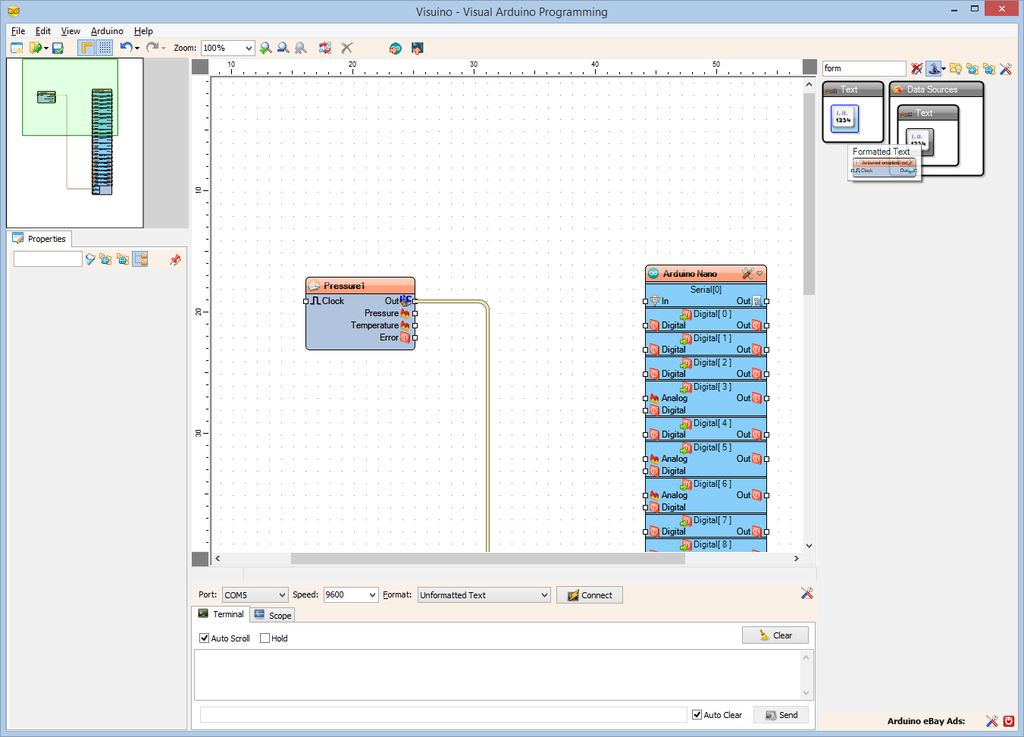
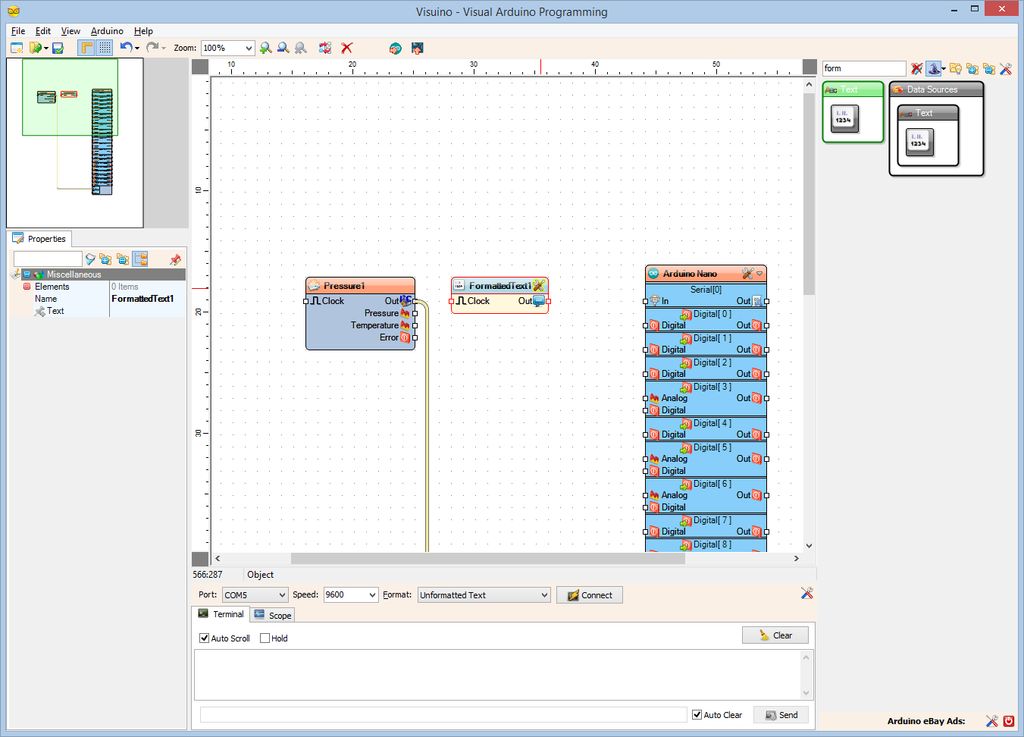
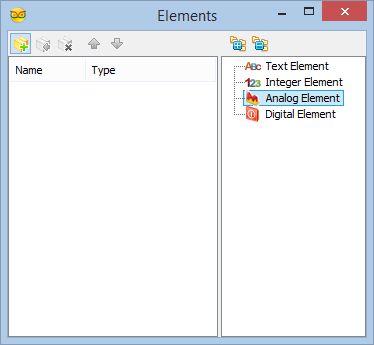
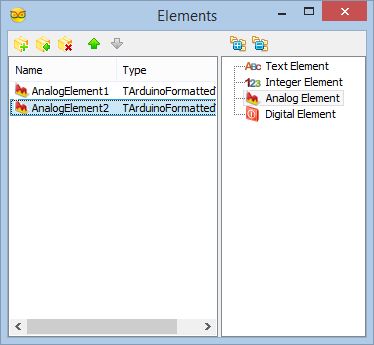
- Введите «form» в поле «Filter (Фильтр)» панели инструментов компонентов, затем выберите компонент «Formatted Text (Форматированный текст)» (рис. 1) и поместите его в область проекта.
- Нажмите на кнопку «Tools (Инструменты)» компонента FormattedText1 (картинка 2)
- В редакторе элементов выберите «Analog Element (Аналоговый элемент)» в правой части (картинка 3)
- Нажмите 2 раза на кнопку «+» (рис. 3), чтобы добавить 2 аналоговых элемента (рис. 4), затем закройте редактор элементов.
Шаг 6: В Visuino: установите форматированный текст и соедините компонент форматированного текста
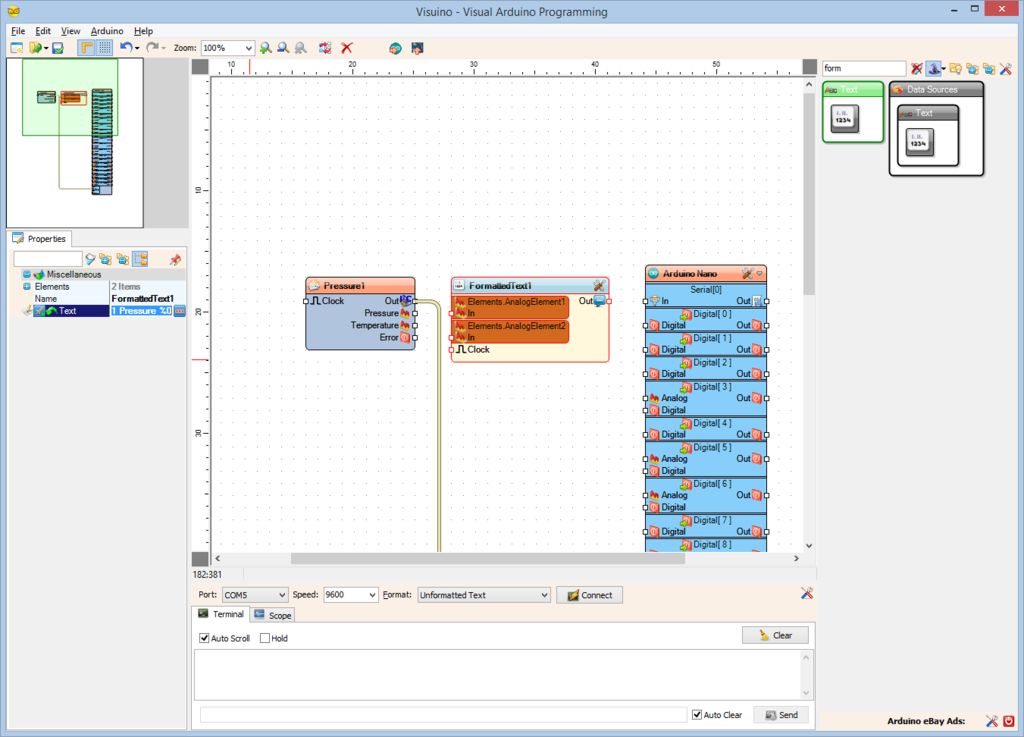
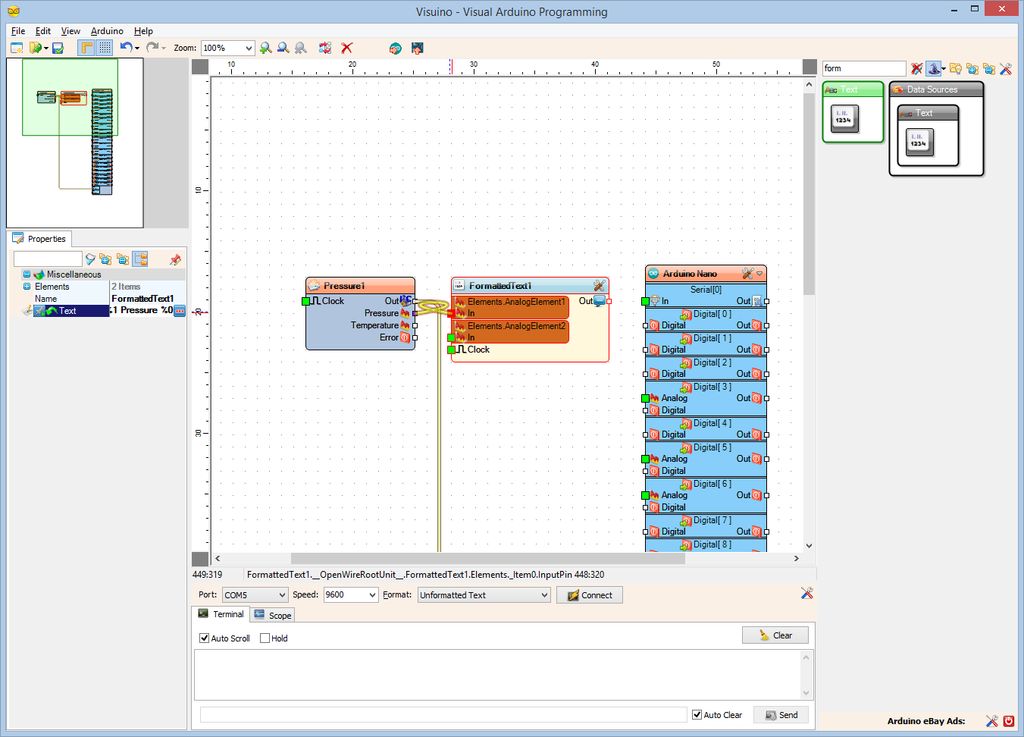
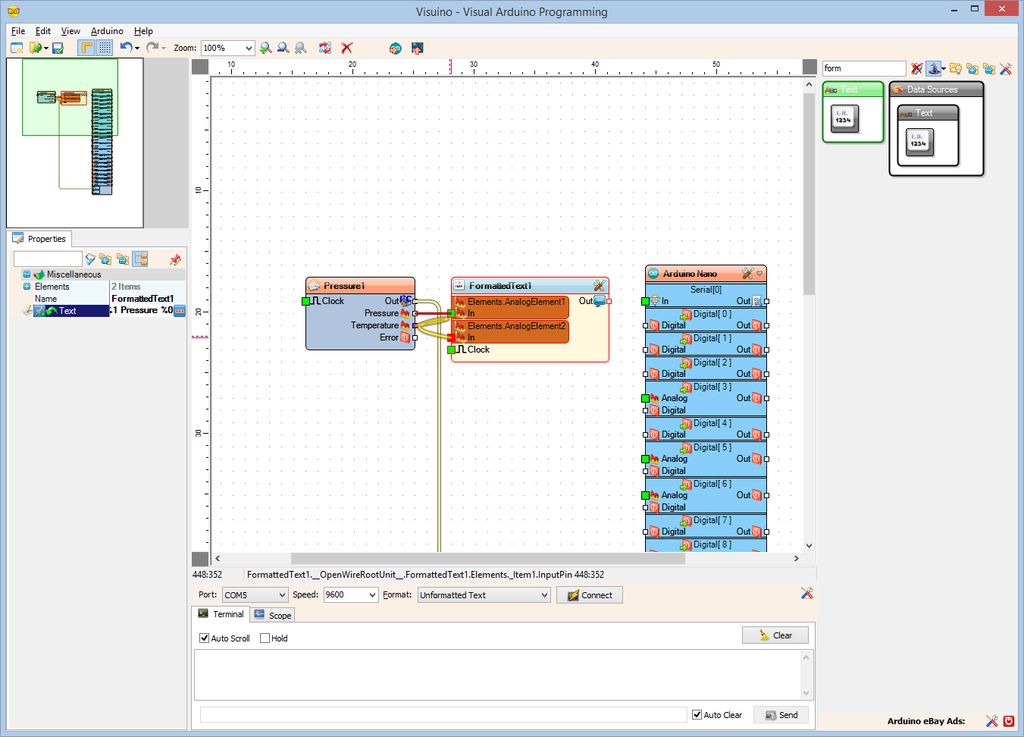
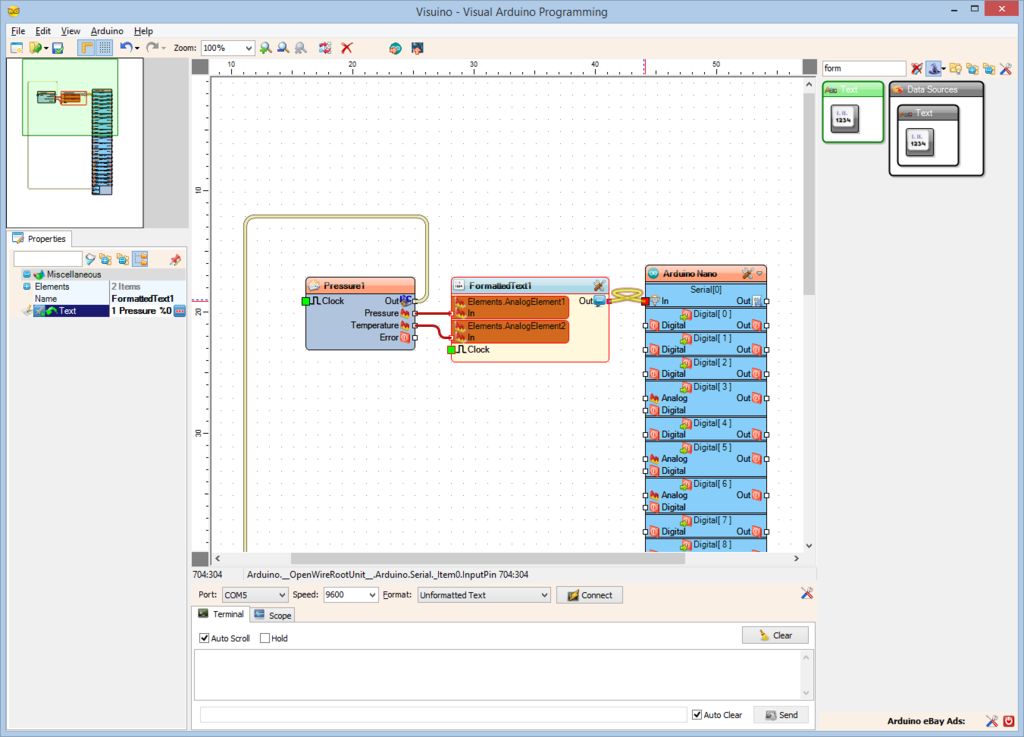
- В Инспекторе объектов (Object Inspector ) установите для свойства «Текст» значение «Temperature %1 Pressure %0» (картинка 1) -%0 будет заменен значением из AnalogElement1, а %1 будет заменен значением из AnalogElement2
- Подключите выходной контакт «Pressure» компонента Pressure1 к контакту «In» AnalogElement1 компонента FormattedText1 (рис. 2)
- Подключите выходной контакт «Temperature» компонента Pressure1 к входу «In» AnalogElement2 компонента FormattedText1 (картинка 3)
- Подключите выходной конткт «Out» компонента FormattedText1 к входному контакту «In» канала Serial[0] компонента Arduino (картинка 4)
Шаг 7: Сгенерируйте, скомпилируйте и загрузите код на Ардуино
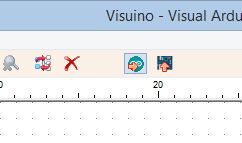
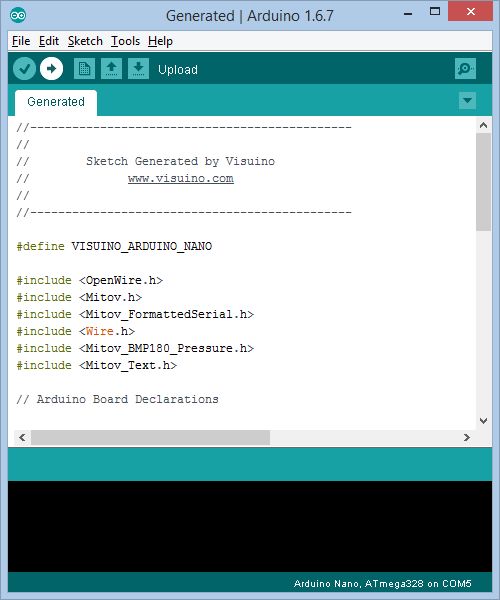
- Чтобы сгенерировать код Arduino, и открыть IDE Arduino, нажмите в Visuino F9 или на кнопку, показанную на картинке 1.
- В Arduino IDE нажмите кнопку «Upload (Загрузить)», чтобы скомпилировать и загрузить код (картинка 2).
Шаг 8: Готово

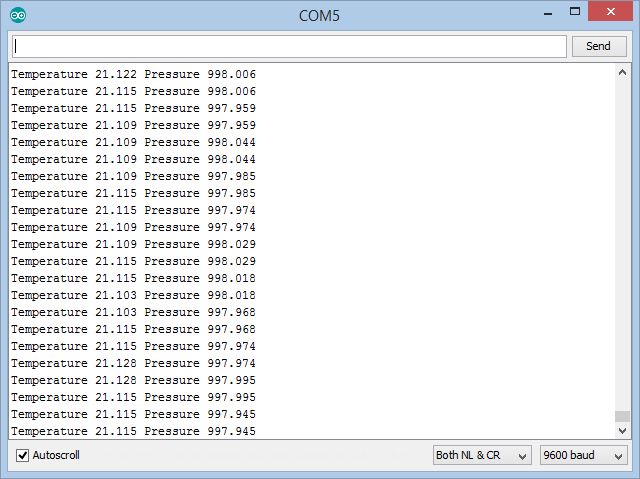
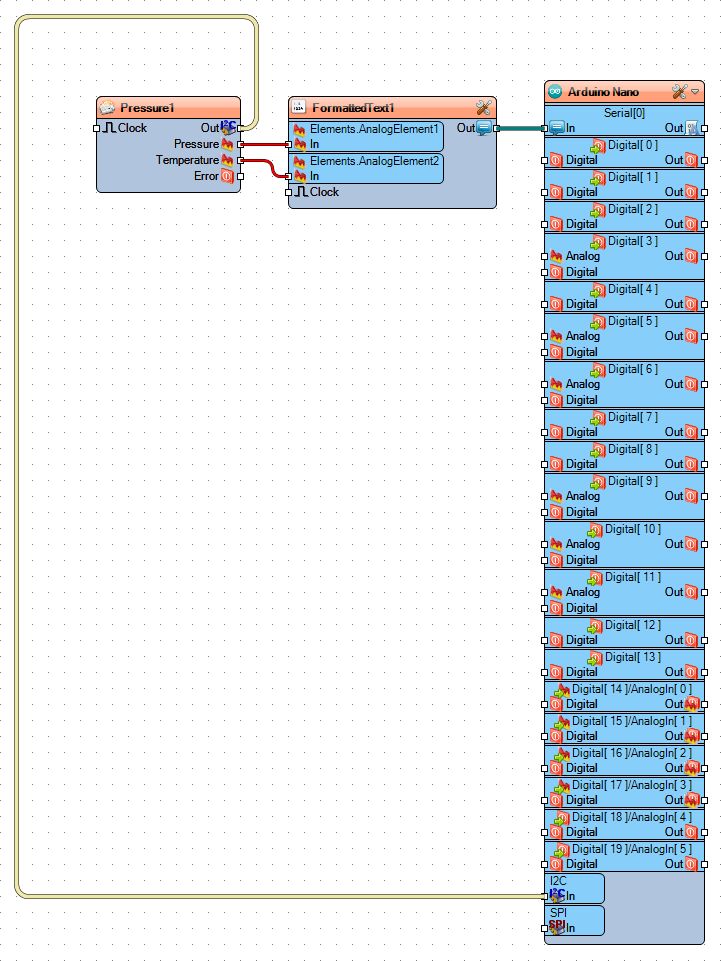
- Вы можете увидеть подключенный и работающий электронный барометр давления и температуры на картинке 1.
- Если вы откроете последовательный терминал (Serial Terminal) в Arduino IDE или Visuino, вы увидите температуру и давление, измеренные домашним барометром (картинка 2).
- На картинке 3 вы можете увидеть полную диаграмму Visuino.
Только что в Visuino вы создали проект для Arduino, измеряющий температуру и давление с помощью BMP180.
Я также прилагаю проект Visuino, который создал для этой инструкции. Вы можете скачать и открыть его в Visuino: ссылка
